MySLQ8.0
拉取m1镜像
docker pull mysql:8.0
创建挂载文件夹并且赋予权限
sudo chmod 777 /Users/zhao/software/dockerLocalData/mysql
创建容器并且挂载
docker run --name mysql_8 \-e MYSQL_ROOT_PASSWORD=admin \-v /Users/zhao/software/dockerLocalData/mysql/:/var/lib/mysql \-p 3306:3306 \-d mysql:8.0以下是参数的解释:
--name mysql8.0:为容器指定一个名称mysql8.0。-e MYSQL_ROOT_PASSWORD=your_password:设置 MySQL 的 root 用户密码。将your_password替换为您希望设置的密码。-v /Users/zhao/Documents/Docker挂载文件/Mysql/:/var/lib/mysql:将本地目录/Users/zhao/Documents/Docker挂载文件/Mysql/挂载到容器中的/var/lib/mysql,这是 MySQL 存储数据的位置。-p 3306:3306:将容器的 3306 端口映射到主机的 3306 端口,允许外部访问 MySQL。-d mysql:8.0:后台运行容器,并使用 MySQL 8.0 镜像。
运行上述命令后,Docker 将下载 MySQL 8.0 镜像并启动一个 MySQL 容器,数据将被保存到您指定的本地目录。创建镜像成功后,这个目录多出来这些文件就说明挂载成功了。即使之后容器不小心被删除了,但是只要新的镜像也挂在这个文件夹的话就可以实现直接使用之前镜像的数据库了。相当于把数据库的存储地址从容器内映射到了我们本地的一个文件夹。
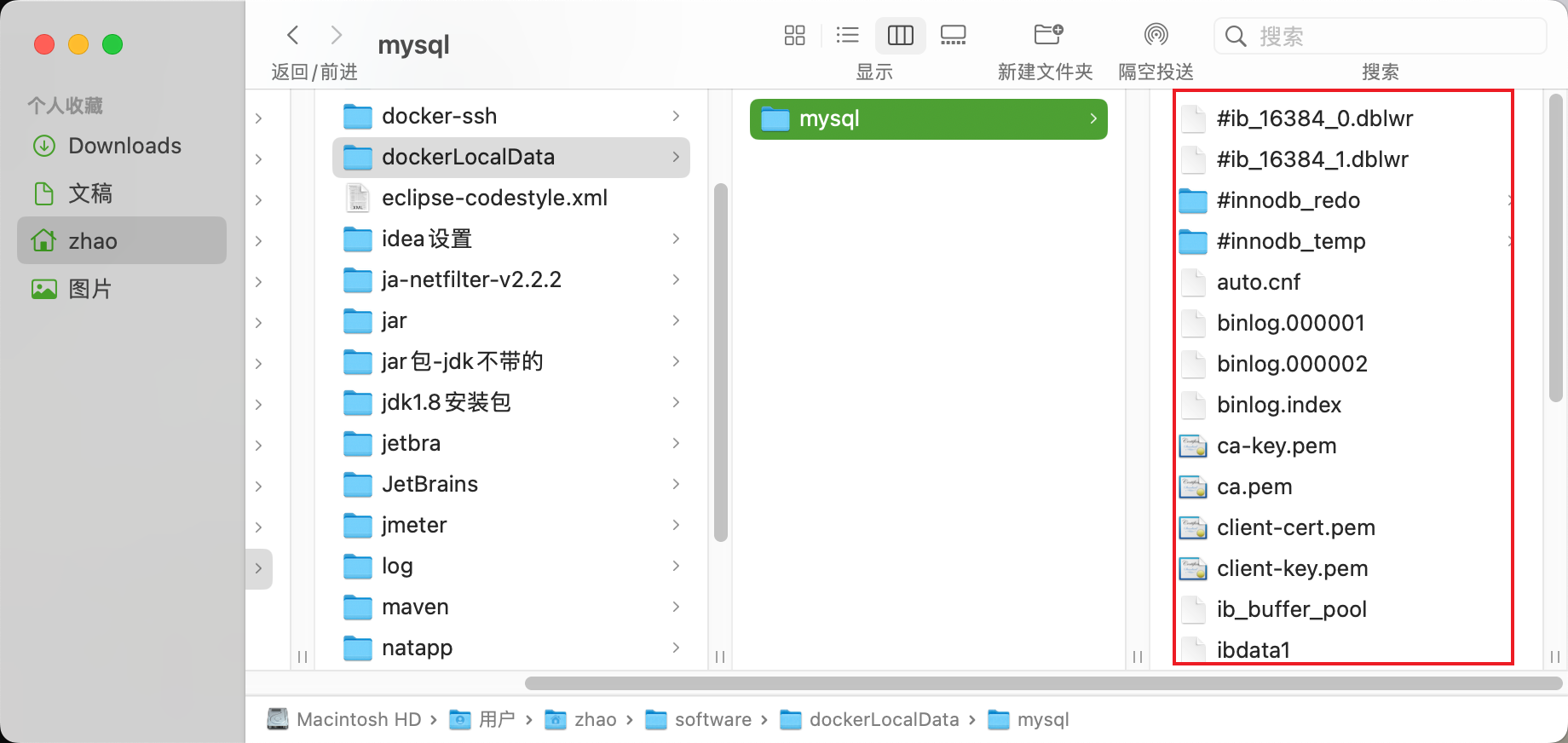
如图:mysql8.0 就运行起来啦

